
До юбилейного обновления Windows 10 у нас была небольшая проблема для тех из нас, у кого есть система с несколькими мониторами или несколькими экранами. Одним из способов установить обои было использование команды в поиске, чтобы у нас была возможность выбрать обои или обои для каждого из экранов.
Быстрое исправление, что сейчас было смягчено в Anniversay Update в котором у нас уже есть опция «Персонализация», чтобы выбрать нужные обои. По этой причине мы собираемся составить небольшое руководство, чтобы вы могли менять обои на каждом из экранов системы с несколькими мониторами в Windows 10.
Как установить разные обои на каждый экран системы с несколькими мониторами
- мы делаем щелкните правой кнопкой мыши на любом свободном месте на рабочем столе
- Во всплывающем меню выбираем "Персонализировать"
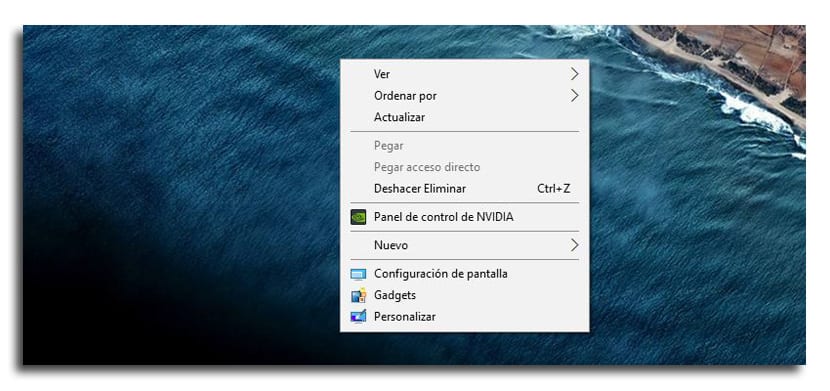
- Меню «Установка» с вкладкой "Фон"
- Мы увидим серию изображений в той части, где говорится «Выберите изображение»
- Щелкаем правой кнопкой мыши по любому из них, и появляется всплывающее меню с тремя вариантами: Установить для всех мониторов, комплект для монитора 1 и установить для монитора 2

- Выбираем нужный нам монитор поместите это изображение и мы выбираем другой для следующего
- У нас уже будет по два разных обоев для каждого из экранов.
Вы также можете загрузить изображения, для которых хотите создать персонализированные обои. Вы выбираете «Обзор» на том же экране и загружайте нужные изображения, а затем легко их выбирайте.
Дело в том, что Microsoft пора запустит это небольшое улучшение что для тех из нас, у кого есть многоэкранные системы, избавляет от необходимости искать разные пути, когда к нему можно получить доступ из этого легко доступного меню конфигурации.